
: Gebruik deze optie om postgedateerde aanvragen te bekijken. Er wordt een kalender getoond:

Deze toont een periode van 2 maanden (vergelijkbaar met MS Outlook). De periode in rood geeft aan dat er al postgedateerde aanvragen zijn ingevoerd. De periode in geel correspondeert met een actuele aanvraag.
Nadat u de lener opgezocht heeft verschijnt een overzichtsscherm:

Hier wordt de samenvatting bezitsinfo getoond van elke locatie die een magazijnlocatie is.
In de header staan naam en barcode van de geselecteerde lener, gevolgd door enige bibliografische details, als gedefinieerd in het Element/Groep profiel "!Reservation" voor het formaat van het record.
Plaatskenmerk: de volledige locatie van het exemplaar
Type: het Type Bezitsinfo
Bezit: de samenvatting van de bezitsinformatie
Routes naar : toont de beschikbare leeszalen (aflever locaties) voor een exemplaar van deze locatie. Wanneer er meer dan 1 route is, wordt een toepasselijke getoond gevolgd door de tekst "+ 4 anderen". De getoonde locatie is de actuele locatie van het werkstation als dit overeenkomt en anders de eerst gevondene (dus in feite willekeurig).
: Gebruik deze optie voor het plaatsen van een aanvraag. Zie sectie 421.4.4.1 voor details.
Gebruik deze optie voor het plaatsen van een aanvraag voor afleveringen zonder barcode. Zie sectie 421.4.4.2 voor details.
: Gebruik deze optie voor het plaatsen van een aanvraag. Selectie van een regel voert naar een overzichtsscherm:

Selecteer een regel om de aanvraag te plaatsen, er verschijnt een invoerscherm:
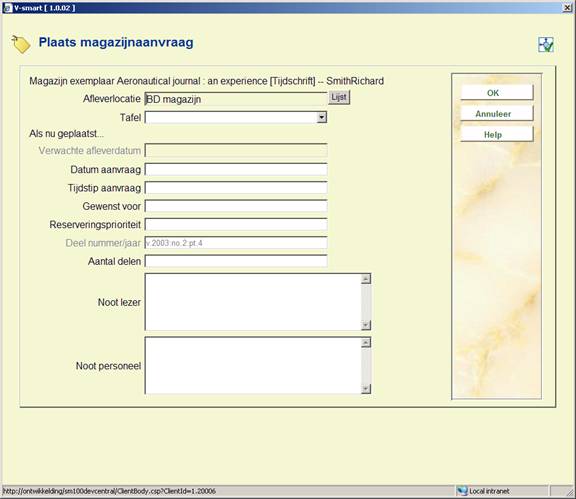
Deel nummer/jaar: [beveiligd] toont de informatie van de aflevering als meegenomen uit de Deelaanduiding van de geselecteerde afleveringen.
Zie sectie 421.4.2 voor een beschrijving van de rest van dit scherm en de vervolgstappen.
Gebruik deze optie voor het plaatsen van een aanvraag voor afleveringen zonder barcode.
Selecteer een regel en dan deze optie, er wordt een invoerscherm getoond:
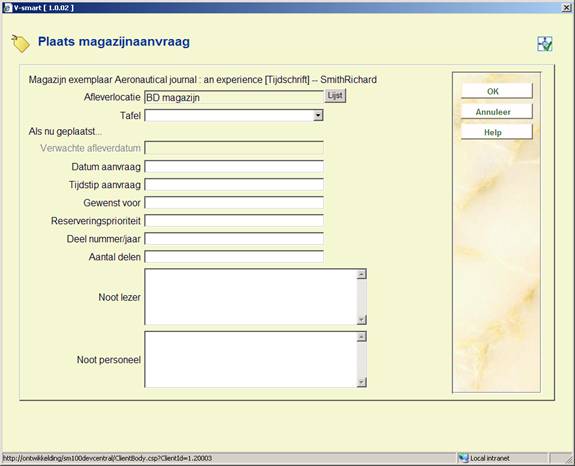
Deel nummer/jaar: Voer hier de specificatie informatie van de aflevering in. Dit veld is verplicht bij het plaatsen van een aanvraag voor een aflevering zonder barcode.
Zie sectie 421.4.2 voor een beschrijving van de rest van dit scherm en de vervolgstappen.
Om een aanvraag te plaatsen voor materiaal dat (bijvoorbeeld) in een kaartcatalogus is gevonden, moet het mogelijk zijn de relevante bibliografische en andere informatie op te geven zodat het exemplaar gelokaliseerd kan worden.
Klik op de button van het bibliografische zoekscherm:
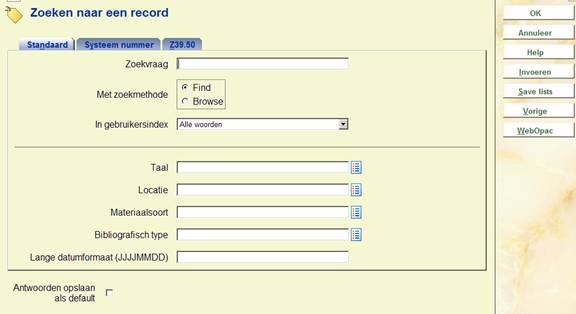
Deze button wordt alleen aangeboden INDIEN de instelling de Magazijnaanvragen module gebruikt.
Er verschijnt een waarschuwing:

Nadat u op heeft geklikt verschijnt het zoekscherm voor een lener. Zoek de gewenste lener op. Een bibliografisch invoerscherm wordt getoond:

Voer zo veel mogelijk gegevens in en klik op . Een volgend invoerscherm verschijnt:

Zie sectie 421.4.2 voor een beschrijving van dit scherm en de vervolgstappen.
Er zijn diverse manieren om een limiet in te stellen voor het plaatsen van aanvragen voor bepaalde objectcategorieŽn al dan niet in combinatie met lenerscategorieŽn.
AFO 618 - Maximum reserveringsaanvragen per objectcategorie.
Als er 0 ingevuld wordt, betekent dit dat er geen aanvragen geplaatst kunnen worden. Er wordt een waarschuwing getoond, personeel kan deze waarschuwing overtreden.

Als er 1 ingevuld wordt, zorgt dit ervoor dat er geen reserveringen geplaatst kunnen worden, maar wel een aanvraag als het exemplaar beschikbaar is.
U kunt ook een specifiek aantal invullen. Als het plaatsen van een aanvraag er in resulteert dat het maximum wordt overschreden, dan verschijnt er een waarschuwing. Personeel kan deze waarschuwing overtreden.
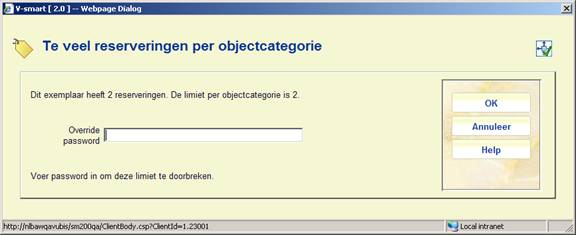
Dit wachtwoord is het standaard wachtwoord als gedefinieerd in AFO 481 Ė Diversen Ė Uitleenprocedure Ė Algemeen.
Met de optie : in AFO 618 kunnen bepaalde objectcategorieŽn worden uitgesloten per lenerscategorie. Dit kan voor elke service balie afzonderlijk worden ingesteld.
Als een dergelijke limiet is ingesteld, staat er bij de betreffende exemplaren in AFO 421 een rood kruis in de linker kolom. U kunt dergelijke exemplaren niet selecteren voor het plaatsen van een aanvraag.
![]()
In AFO 618 Ė Magazijnaanvragen codes, kunnen diverse limieten gedefinieerd worden:
∑ Maximum actuele aanvragen
∑ Maximum actieve aanvragen
∑ Maximum actieve reserveringen
∑ Dagelijkse limiet op aanvragen
Zie de help van
AFO 618 voor meer informatie over deze parameters en hun samenhang.
Magazijnaanvragen codes worden vervolgens gekoppeld aan lenerscategorieŽn via AFO 481 Ė Diversen Ė Magazijnaanvragen codes per lenerscategorie.
Als een dergelijke limiet bereikt wordt, dan wordt een waarschuwing getoond, personeel kan deze waarschuwing overtreden.
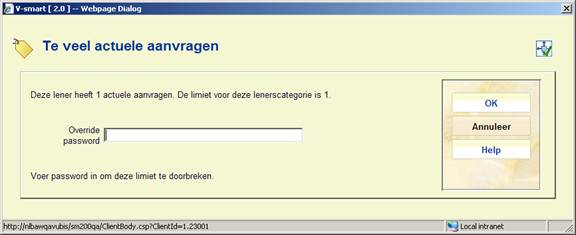
∑
Document control - Change History
|
Version |
Date |
Change description |
Author |
|
1.0 |
May 2008 |
creation |
|
|
1.1 |
September 2008 |
updates for stack requests |
|
|
1.2 |
January 2009 |
update of item info, due to new column display |
|
|
2.0 |
September 2009 |
new screen shot for reservation screen (owner displayed); reservation priorities |
|
|
3.0 |
May 2010 |
new fields on stack request forms; limits for placing requests |
|